Создание таблицы БД.
§ в окне БД на ленте вкладок выбрать Создание, щелкнуть по кнопке Конструктор таблиц - появится окно рис. 1.3 (или по кнопке Таблица - появится окно рис. 1.2 и далее перейти в режим конструктора из вкладки Файл \ Режим).
§ в режиме Конструктор ввести названия полей (рис.1. 3), для определения типа данных каждого поля нужно щелкнуть мышью в соответствующей ячейке и выбрать из появившегося списка нужный тип данных (числовой, текстовый и т.п.). Числовое поле отличается от Счётчика тем, что для него числа вводятся пользователем, а для поля типа Счётчик номера полей вводятся автоматически.
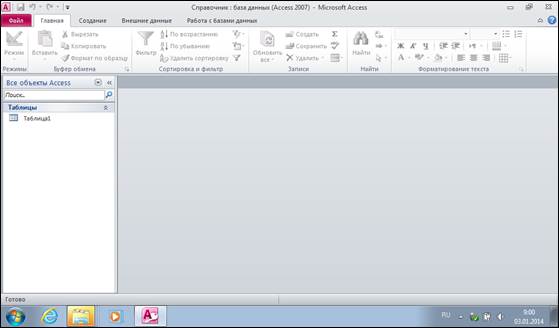
Рисунок 1.7 Окно БД "Справочник"
Во вкладке Общие для поля Код в ограничении Индексированное поле выберите из списка вариант Да(Совпадения не допускаются).
Для определения всех остальных полей таблицы базы данных Справочник в соответствии с табл. 1 выполните действия, аналогичные указанным выше. При этом для полей:
- Фамилия, Имя, Отчество- замените пункт Размер поля с 50 на 15, т.к. вряд ли эти поля будут содержать более 15 символов,
- Телефон - установить пункты Размер поля – тип Целое, Условие на значение - ввести <=15, Сообщение об ошибке – ввести текст "Число цифр больше 11",
- Должность- изменить Размер поля до 15 символов, Условие на значение – ввести с помощью Построителя выражений " Главный тренер Or Старший тренер Or Тренер ", значение по умолчанию – ввестиТренер, Сообщение об ошибке – ввести текст "Такой должности нет",
-Адрес- пункт Размер поля оставить 50,
-Пол- пункт Размер поля установить 10, Условие на значение – ввести с помощью Построителя выражений "Бокс Or Борьба Or Плавание",
-Значение по умолчанию – ввести Бокс, Сообщение об ошибке – ввести Не соответствует заданным словам.
-Дата рождения- в пункте Формат поля выбрать из списка Краткий формат поля
Примечание. Для типа данных Числовой Access предлагает по умолчанию Длинное целое, но если данные - небольшие целые числа (в диапазоне от -32768 до 32767) - то надо выбрать Целое, если дробные числа - тогда С плавающей точкой. Для выбора необходимого параметра надо щелкнуть по полю, а затем нажать появившуюся кнопку списка и выбрать необходимые данные. В результате таблица будет иметь более компактный вид, а БД – занимать меньший объем памяти.
Данные полей таблицы и их свойств во вкладке Общие можно скорректировать в ходе дальнейшей работы с таблицей. Для этого в режиме окна базы данных (окно Справочник : база данных (формат Access 2007)) нужно выделить таблицу и перейти в режим Конструктор.
3 Сохранение таблицы:
• выберите пункт менюФайл \ Сохранить объект как;
• в диалоговом окне "Сохранение" вместо имени "Таблица1" введите имя таблицы Тренеры,
• щелкните по кнопке "ОК", при этом Access предложит задать ключевое поле (поле первичного ключа), т.е. поле, однозначно идентифицирующее каждую запись для их поиска. Для однотабличной базы данных это не столь актуально, как для многотабличной, поэтому щелкните по кнопке Нет.
В результате выполненных действий на flash-диске будет сохранена таблица с именем Тренеры, находящаяся в файле - базе данных с именем Справочник. Эта таблица пока не заполнена данными, но типы данных, некоторые значения по умолчанию и ограничения в её полях (столбцах) уже заданы.
Дата добавления: 2019-09-30; просмотров: 703;











